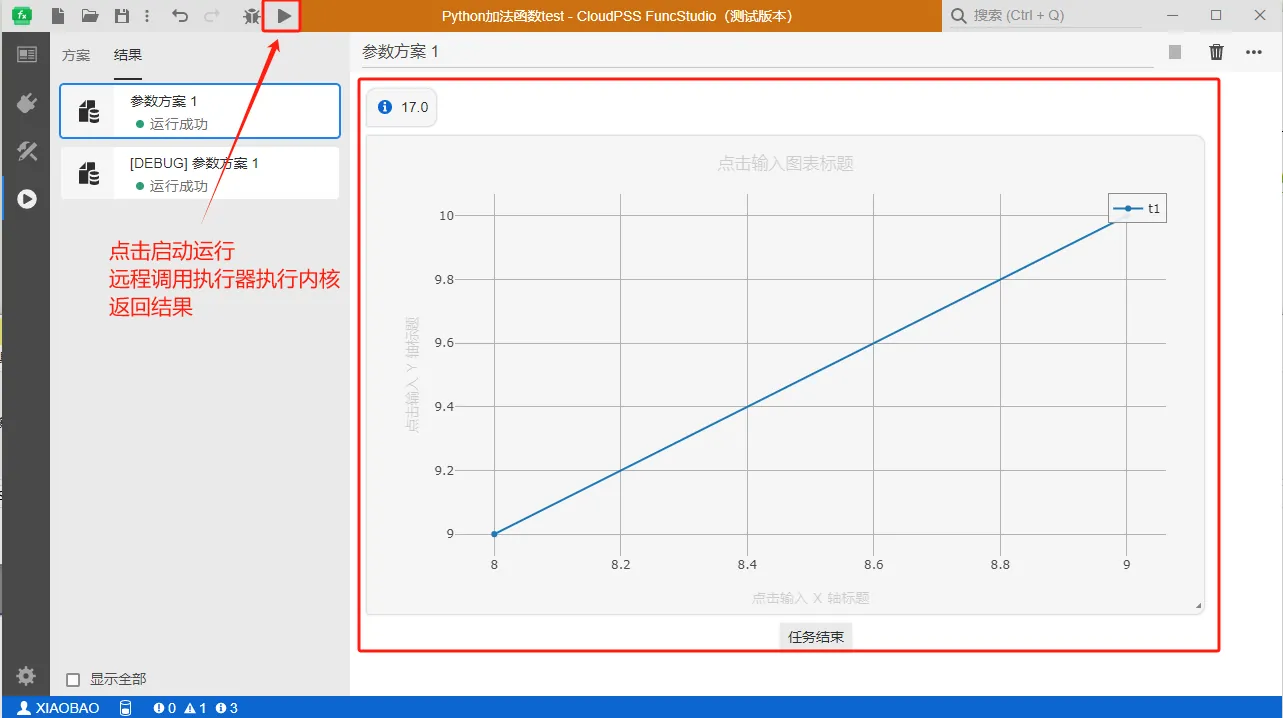新建本地函数:Python 实现
本节以一个简单的入门案例介绍如何将用户在自己本地计算资源上开发和执行的Python 算法内核接入执行器。
创建函数项目
首先打开下载好的 FuncStudio 本地执行器,点击新建空白项目,创建一个空白函数项目。
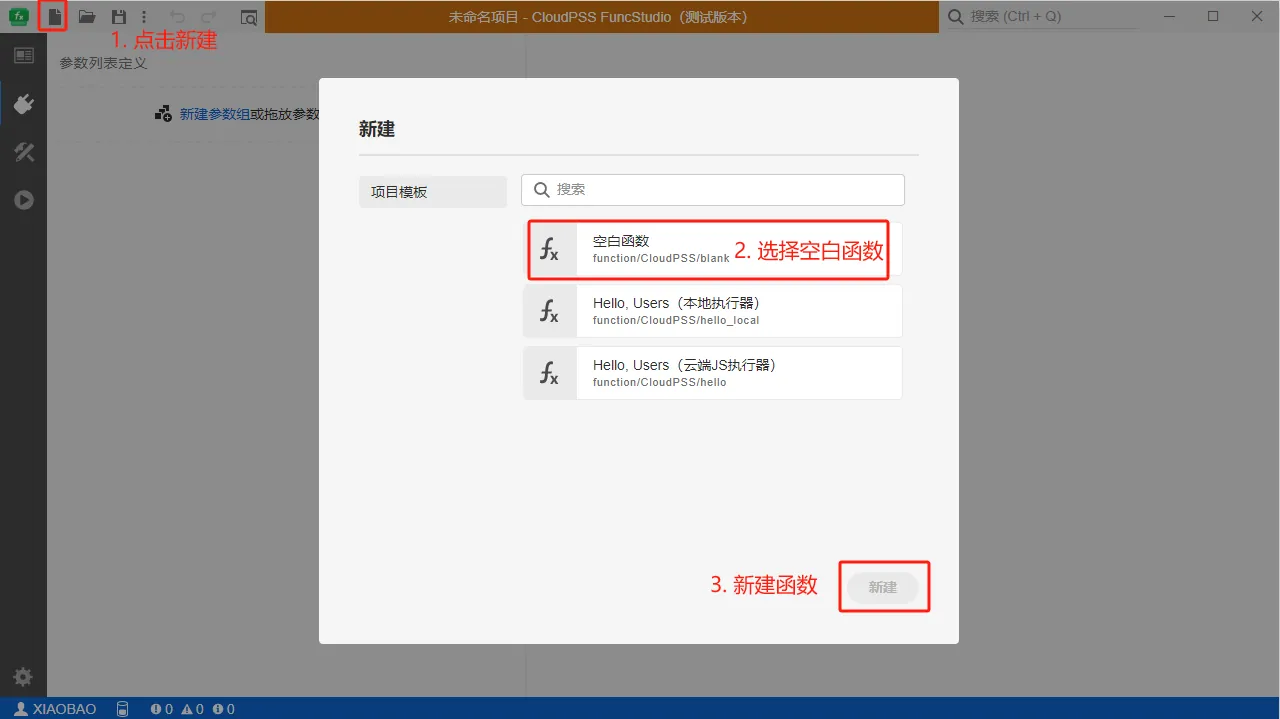
定义函数输入参数
在接口标签页配置函数的参数列表,即定义函数输入参数。以一个简单加法器内核为例,输入参数可简单抽象为两个参数:加数 a 和 b,现在我们就需要将这两个参数在列表中定义。
具体地,点击新建参数组,新建一个名称为加数参数组的参数组;接着点击新建参数,在该参数组内添加两个表示加数 a、加数 b 的参数,如下图所示。
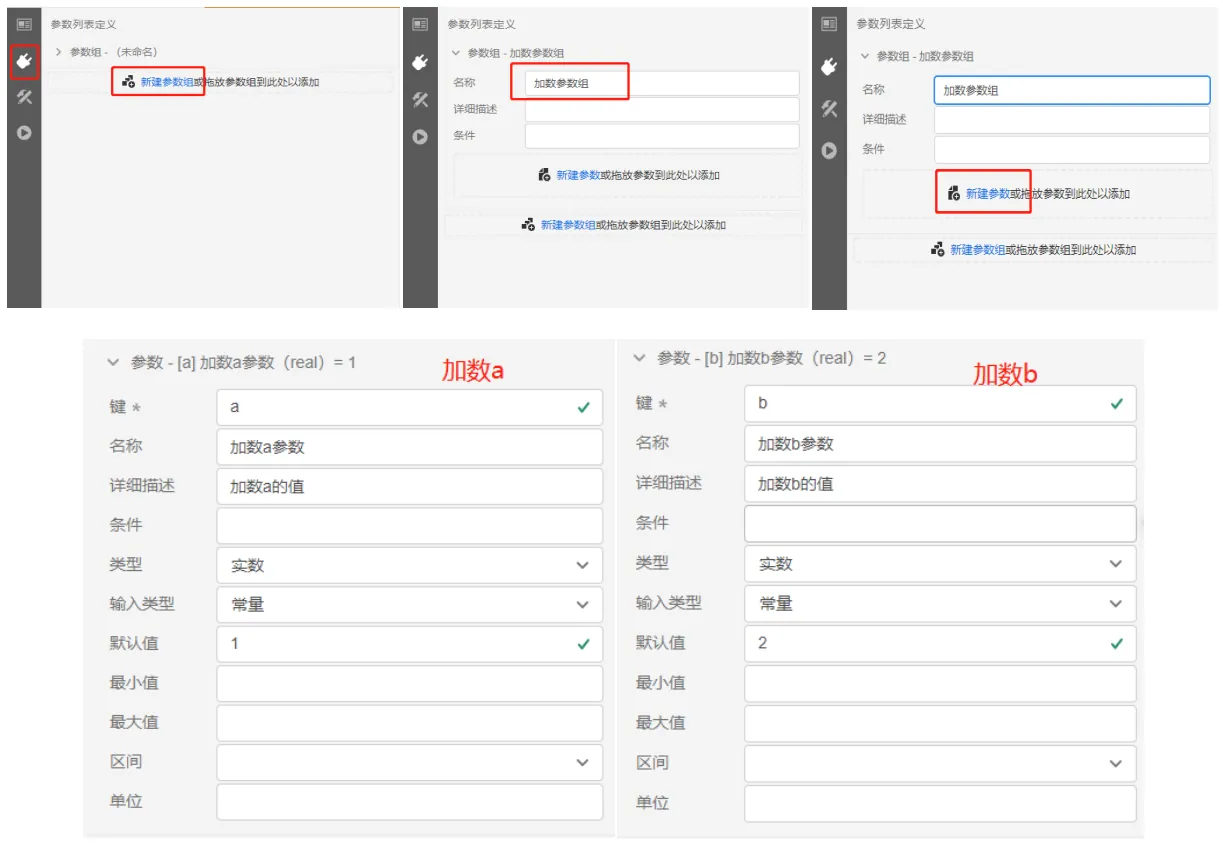
参数的键是必须配置的,且是唯一的。
实现函数内核
在完成函数的输入参数配置后,需要借助 FuncStudio-SDK 给算法程序封装输入输出接口后,接入执行器。
配置 Python 环境
首先,需要在本地计算资源中配置 Python 环境来安装 CloudPSS-SDK,详见 Python 环境配置。
给算法程序封装输入输出接口
安装好 SDK 后,需要利用 SDK 给用户自定义的算法函数封装输入输出接口,即获取函数输入参数值以及格式化输出计算结果。
以一个加法程序为例,封装之后形成了一个可接入 FuncStudio 的函数内核,名为 adder.py 的 Python 文件。
具体代码如下所示:
import cloudpss #导入安装好的CloudPSS-SDK
if __name__ == '__main__':
job = cloudpss.currentJob() #获取函数在当前参数方案下的计算任务实例
a = job.args.a #利用 SDK 提供的 args 方法根据键名获取加数 a 在当前参数方案下的值
b = job.args.b #获取加数 b 在当前参数方案下的值
a = float(a) #数据类型的转换,针对老版本的执行器
b = float(b) #数据类型的转换,针对老版本的执行器
c = a + b #加法程序(用户自定义的算法)
job.log(a+b,key='log-1') #利用 SDK 提供的 log 方法向 FuncStudio 发送文本结果
job.plot([{'name':'t1','type':'scatter','x':[a,a+1],'y': [b,b+1]}],key='plot-1') #利用 SDK 提供的 plot 方法向 FuncStudio 发送图形结果
需要注意的是,对于老版本的执行器,不论接口参数的类型设置为整数还是实数,在默认参数方案下通过接口 SDK 获取的值都是字符串类型;因此,为了保参数能够计算,建议用户在计算内核中对通过接口 SDK 获取的输入参数的值再做一次数据类型的转换。该问题在 4.0.0 以上版本的执行器中已修复,建议用户安装最新版本的执行器。
指定内核在本地执行的命令行语句
以上两个准备工作完成后,就可以在执行器中指定内核在本地执行的命令行语句。
具体地,在执行器实现标签页面的命令窗口内输入执行 adder.py 文件的命令,在工作目录内指定 adder.py 文件所在的本地目录。 以用之前创建好的虚拟 Python 环境来执行 adder.py 文件。
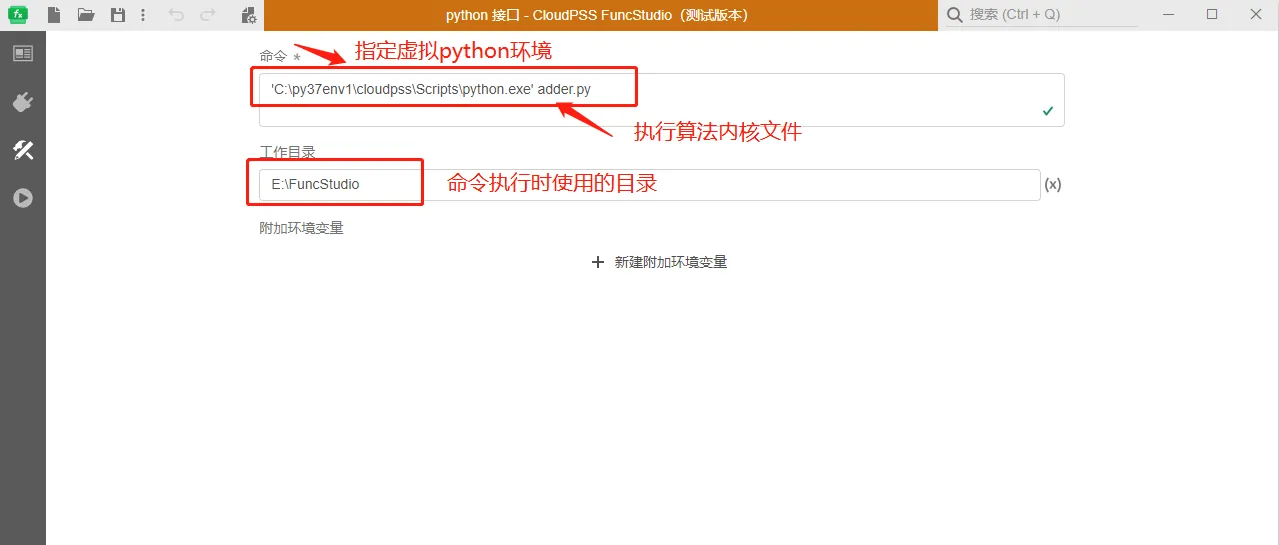
调试函数
走完以上步骤后,即可在执行器中对函数内核进行调试执行了。
具体地,进入运行标签页,添加多个参数方案,
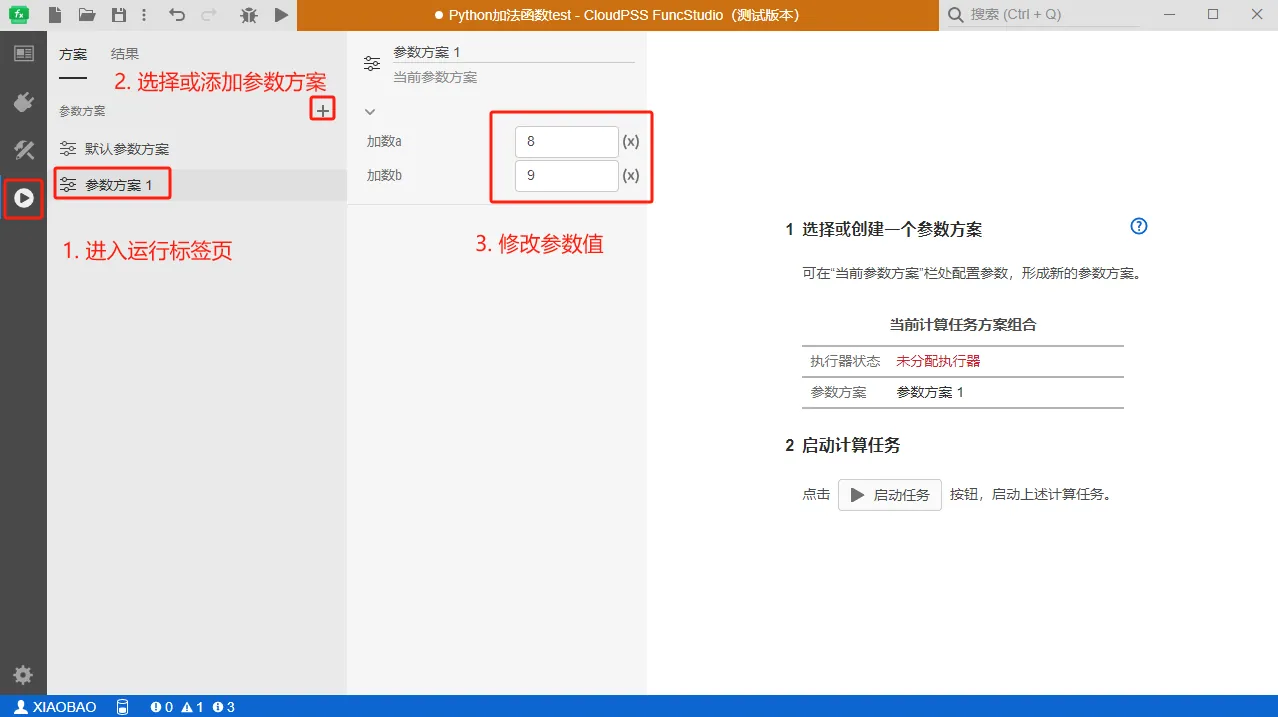
通过修改参数,对函数内核进行调试执行,可以点击···号查看更多的调试信息(提示/报错),调试执行只在FuncStudio本地执行器里有,网页版没有。
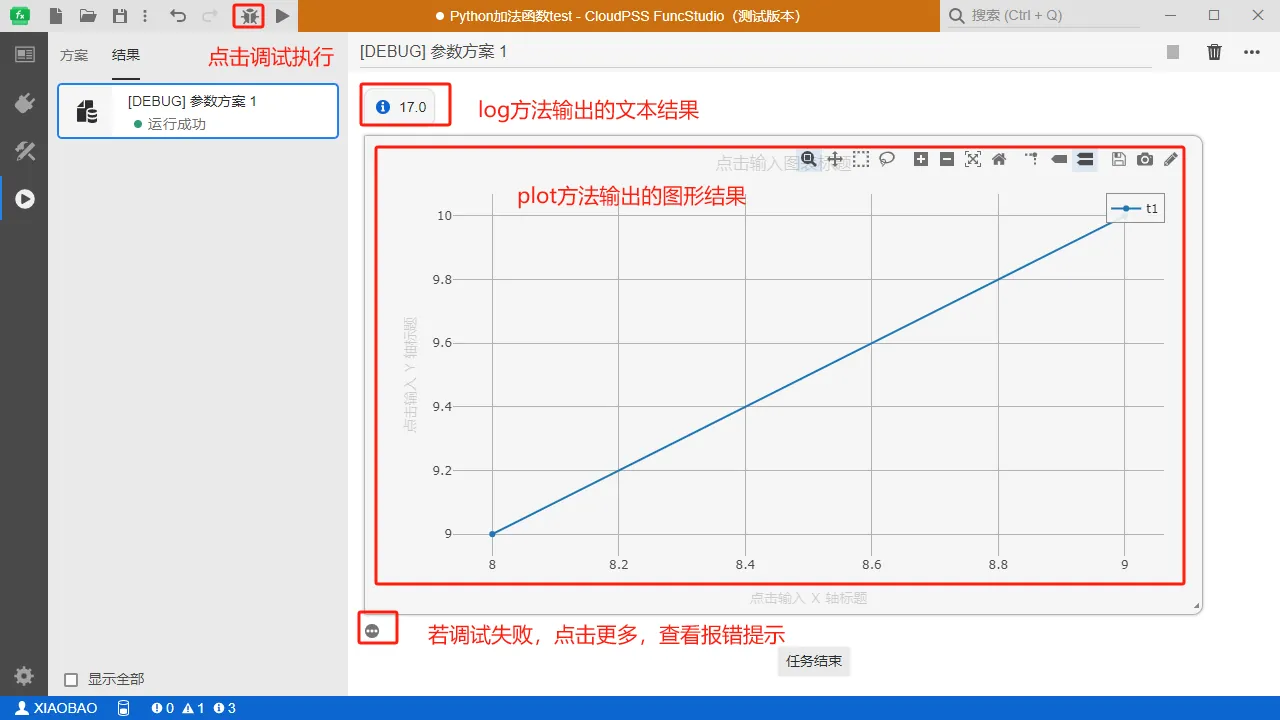
保存函数
调试完成后即可对函数进行远程调用,在远程调用之前需要把函数集成到 CloudPSS 云服务框架中。
点击工具栏的保存按钮,输入函数资源 ID 和函数名称将该函数保存到个人中心。如下图所示:
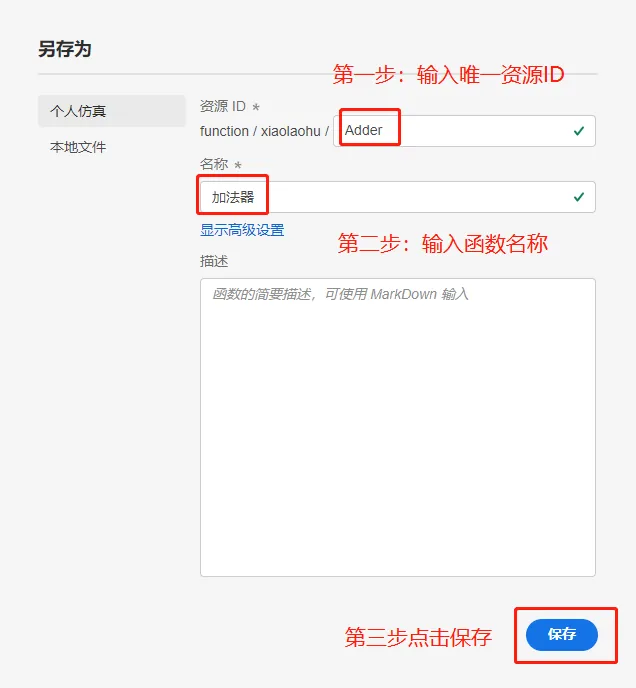
配置执行器
在远程调用之前还需要对函数的执行器进行配置。右击系统状态栏中 FuncStudio 执行器的小图标,选择菜单中的执行器管理打开执行器管理界面。
对于刚保存的在本地执行的函数当前状态为'未分配执行器',需要手动选中后设置为设为本机在线。
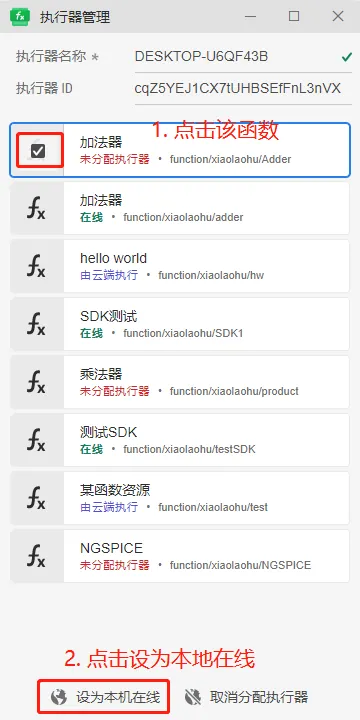
远程调用函数
选择一个配置好参数方案,点击工具栏的启动任务按钮,在该参数方案下远程调用函数,得到相应的输出结果。
此时,用户也可在网页版 FuncStudio 中点击启动任务来远程调用执行器执行该函数获取计算结果。